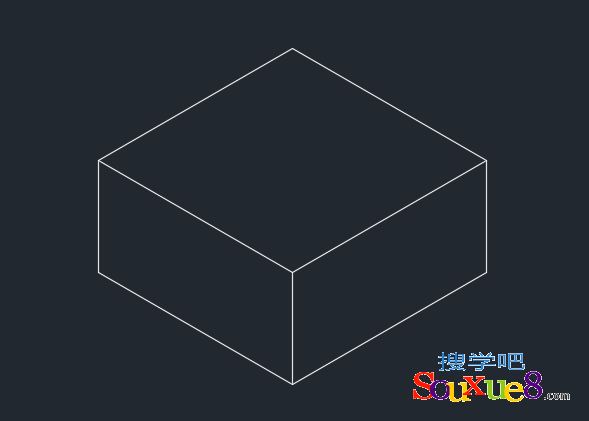AutoCAD2017中文版根据轴测投影的性质,若两直线在空间相互平行,则它们的轴测投影仍相互平行,所以凡和坐标轴平行的直线,它的轴测图也一定和轴测轴平行。由于3 个轴测轴与水平方向所成的角度分别为30°、90°和150°,所以立体上凡与坐标轴平行的棱线,在立体的轴测图中也分别与轴测轴平行。在绘图时,可分别把这些直线画成与水平方向成30°、90°和1500°的角。对于一般位置的直线(即与3 个坐标轴均不平行的直线),则 可以通过平行线来确定该直线两个端点的轴测投影,然后再连接这两个端点的轴测图,组成一般位置直线的轴测图。
1.AutoCAD2017中文版采用前面所讲的方法设置好等轴测环境,按【F8】键打开正交捕捉。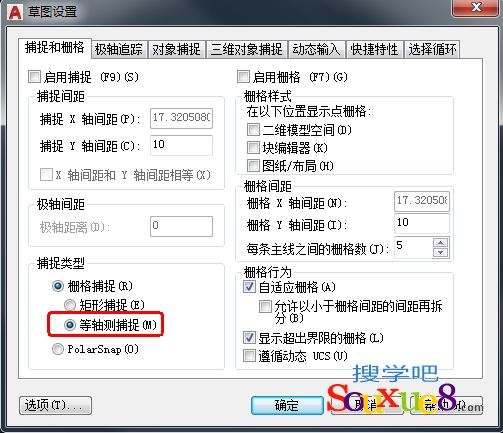
2.按功能键【F5】切换到右视平面,首先绘制长方体的右视平面,在命令行输入【L】直线命令,在绘图窗口中单击鼠标捕捉一点,如图所示。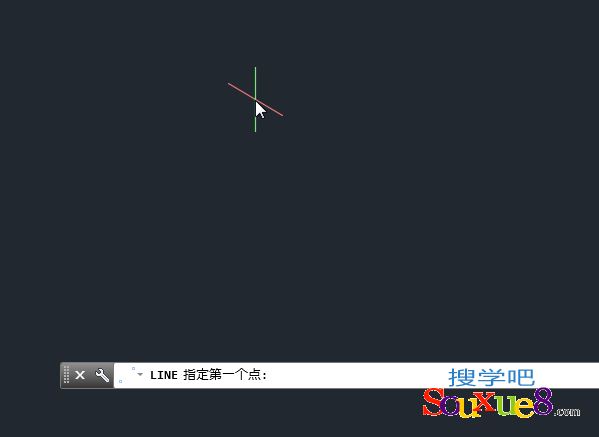
3.先将光标移动至30°方向,然后输入100并按空格键。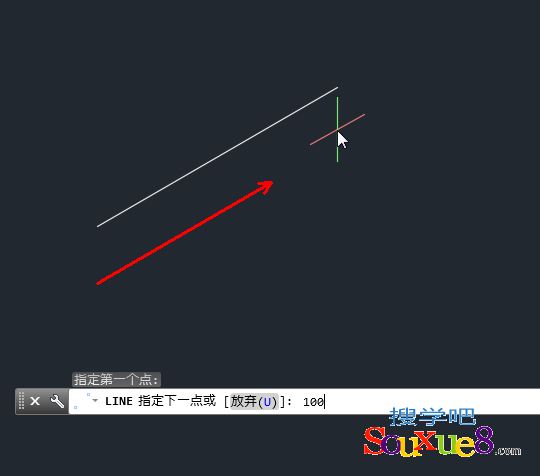
4.将光标移至90°方向,然后输入50并按空格键。
5.将光标移至210°方向,然后输入100并按空格键。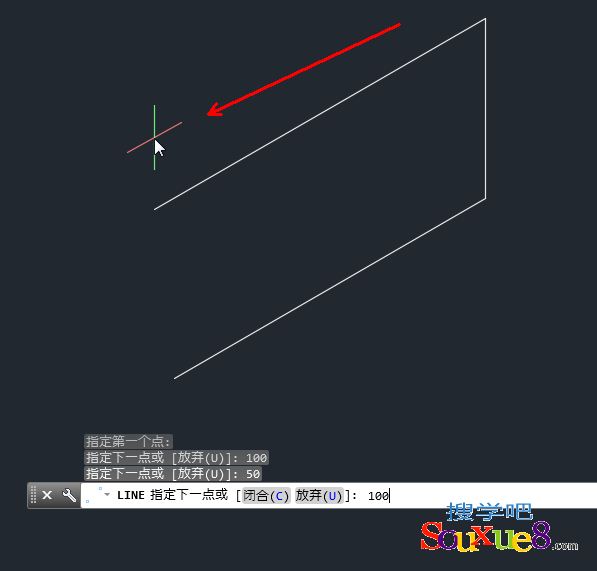
6.在命令提示下选择“闭合”,AutoCAD2017中文版绘制长方体的右视平面如图所示。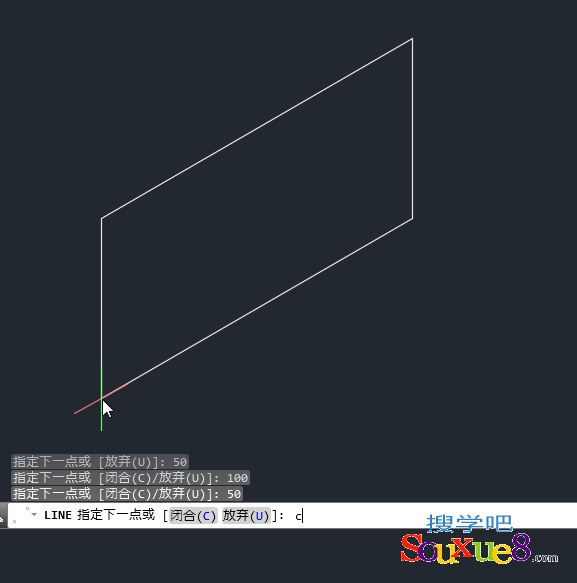
7.下面绘制长方体的左视平面。按功能键【F5】切换到左视平面;在命令行输入【L】直线命令,在绘图窗口中单击鼠标捕捉一点,AutoCAD2017中文版如图所示。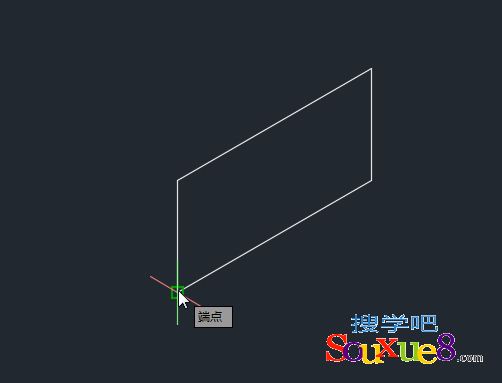
8.将光标移至150°方向,然后输入100并按空格键。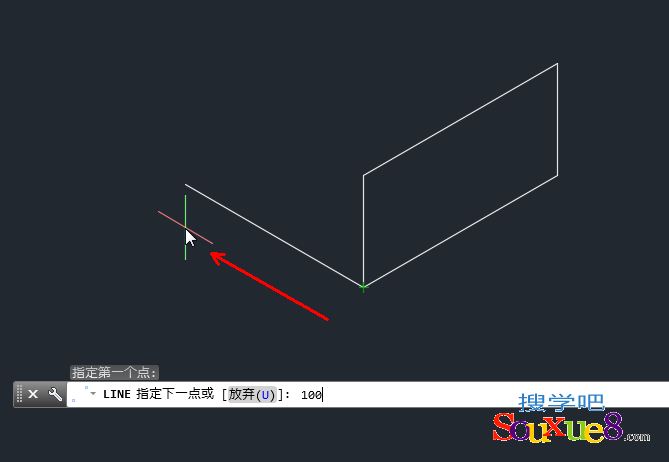
9.将光标移至90°方向,然后输入50并按空格键。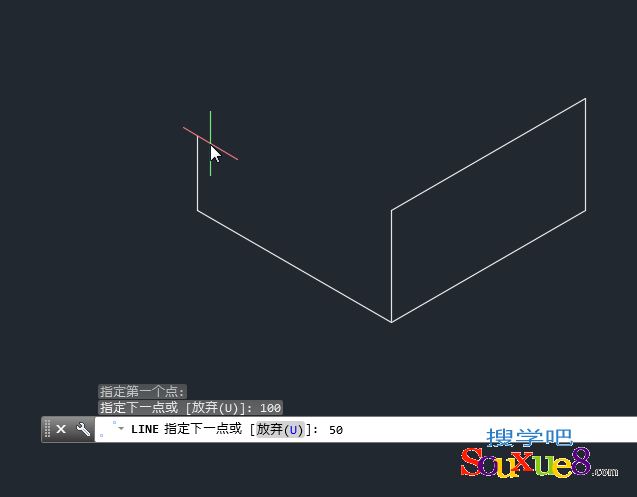
10.最后在绘图区域捕捉如图所示的端点单击鼠标,按空格键完成AutoCAD2017中文版绘制长方体的左视平面。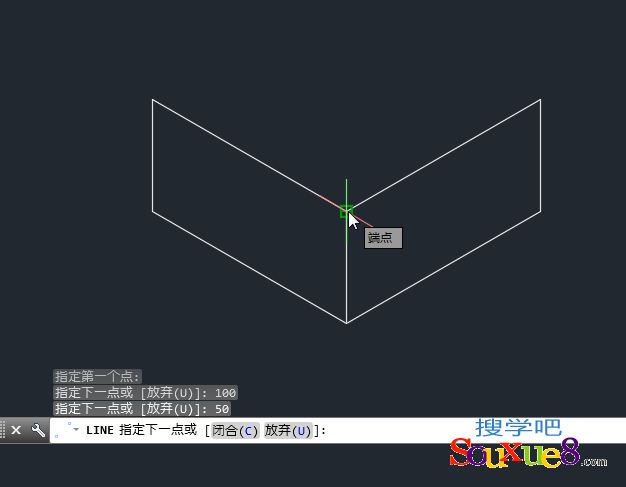
11.复制一份左视平面到目标位置,绘制效果如图所示。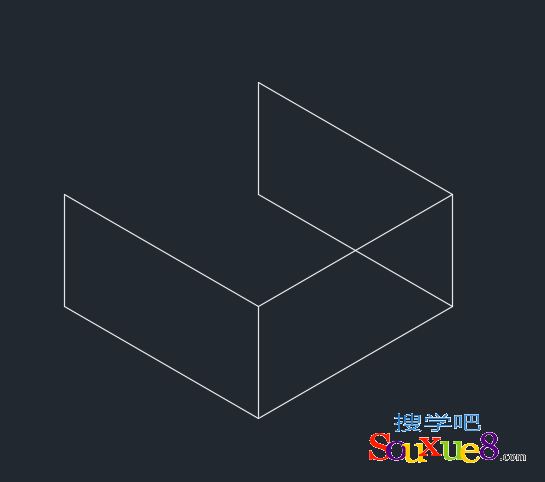
12.绘制出俯视平面上的直线,然后删除被遮挡住的直线,AutoCAD2017中文版最终效果如图所示。